
时间:2020-07-08 11:45:04 来源:www.win10xitong.com 作者:win10
你在用电脑系统办公的时候遇到了win10怎么设置像mac系统一样问题吗?今天有一位网友说他遇到了,前来咨询怎么解决。见过win10怎么设置像mac系统一样这样问题的用户其实不是很多,也就没有相关的解决经验。要是你也碰到了这个问题该怎么办呢?这样的步骤就可以解决:1、下载并打开RocketDock软件;2、选择左方的“风格”选项就可以很好的解决了。接下来,我们就和小编共同来一步一步看看win10怎么设置像mac系统一样的完全解决方法。
具体方法如下:
1、下载并打开RocketDock软件;
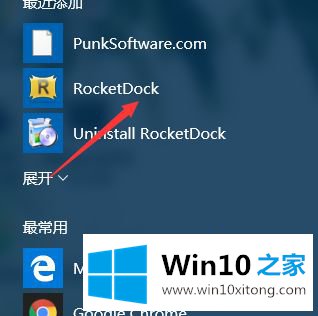
2、选择左方的“风格”选项;
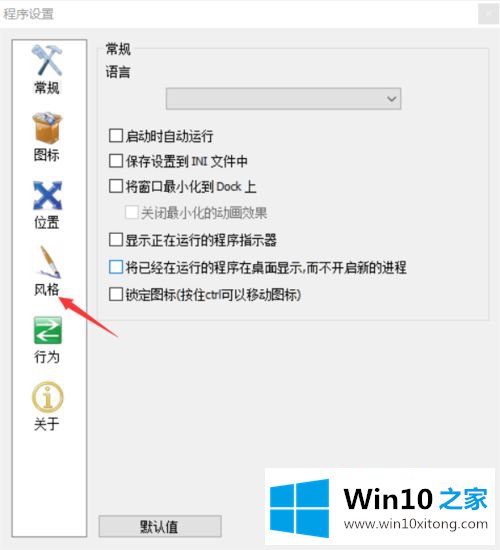
3、选择获取更多;
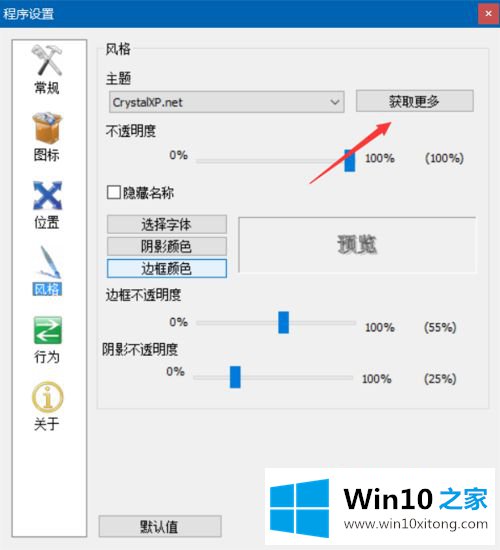
4、在弹出的界面中下载“MAC OS X"皮肤;
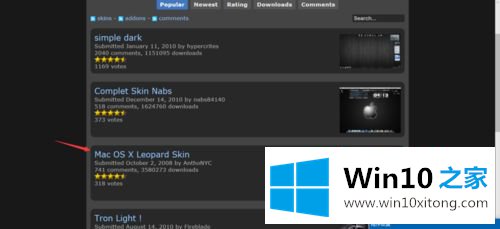
5、将下载好的文件解压放入RocketDock文件安装目录里的skin文件夹里面;
![]()
![]()
6、重新打开RocketDock软件在风格中找到刚刚下载的皮肤;
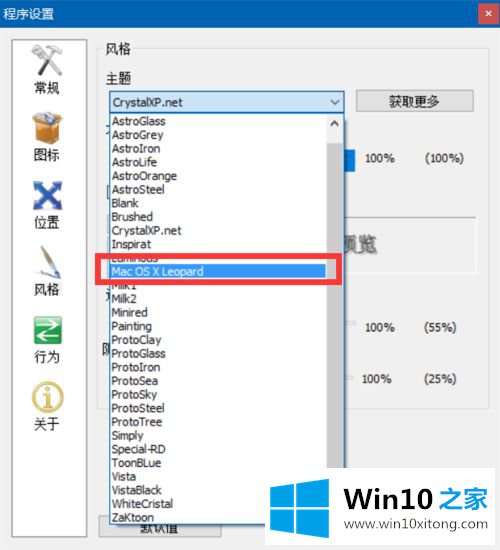
7、在常规中勾选前两项;
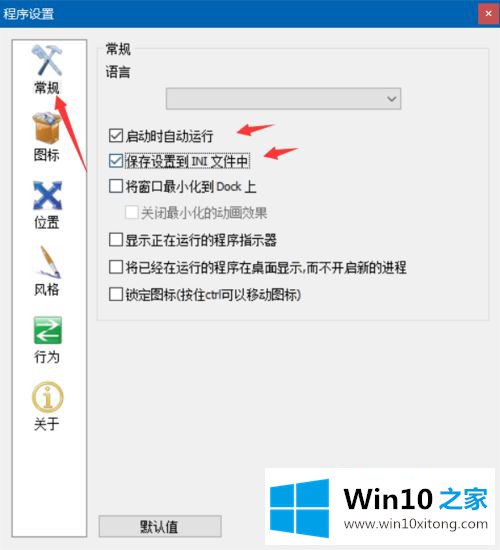
8、完成修改。

关于win10怎么设置像mac系统一样的dock栏就给大家介绍到这边了,经过上面的方法就可以打造像mac系统一样个性的dock栏了,感兴趣的用户们赶紧试试看吧。
有关于win10怎么设置像mac系统一样的完全解决方法到这里就给大家说完了,朋友们都学会如何操作了吗?通过上面小编介绍的方法很简单的操作一下,即可解决这个问题。